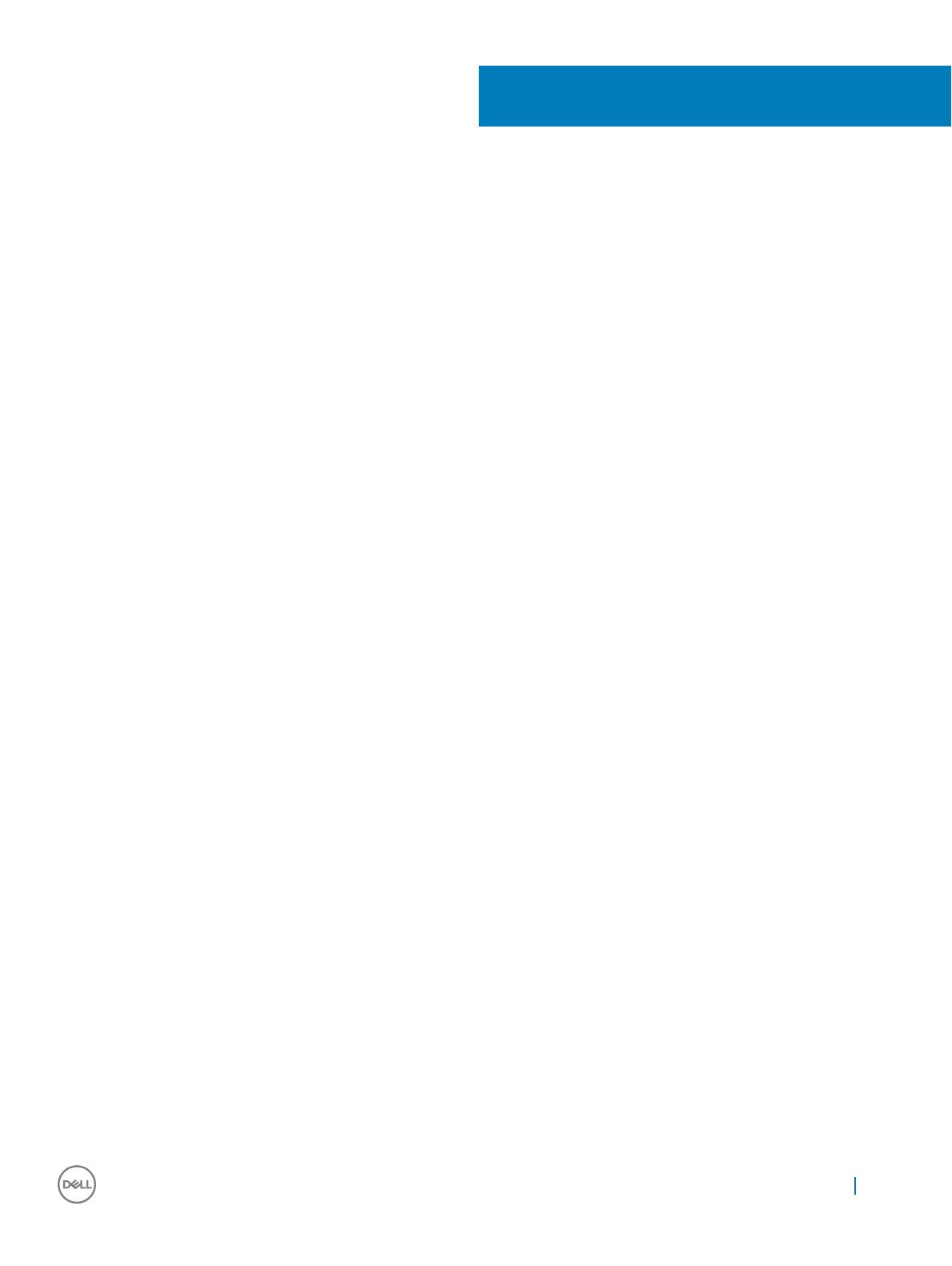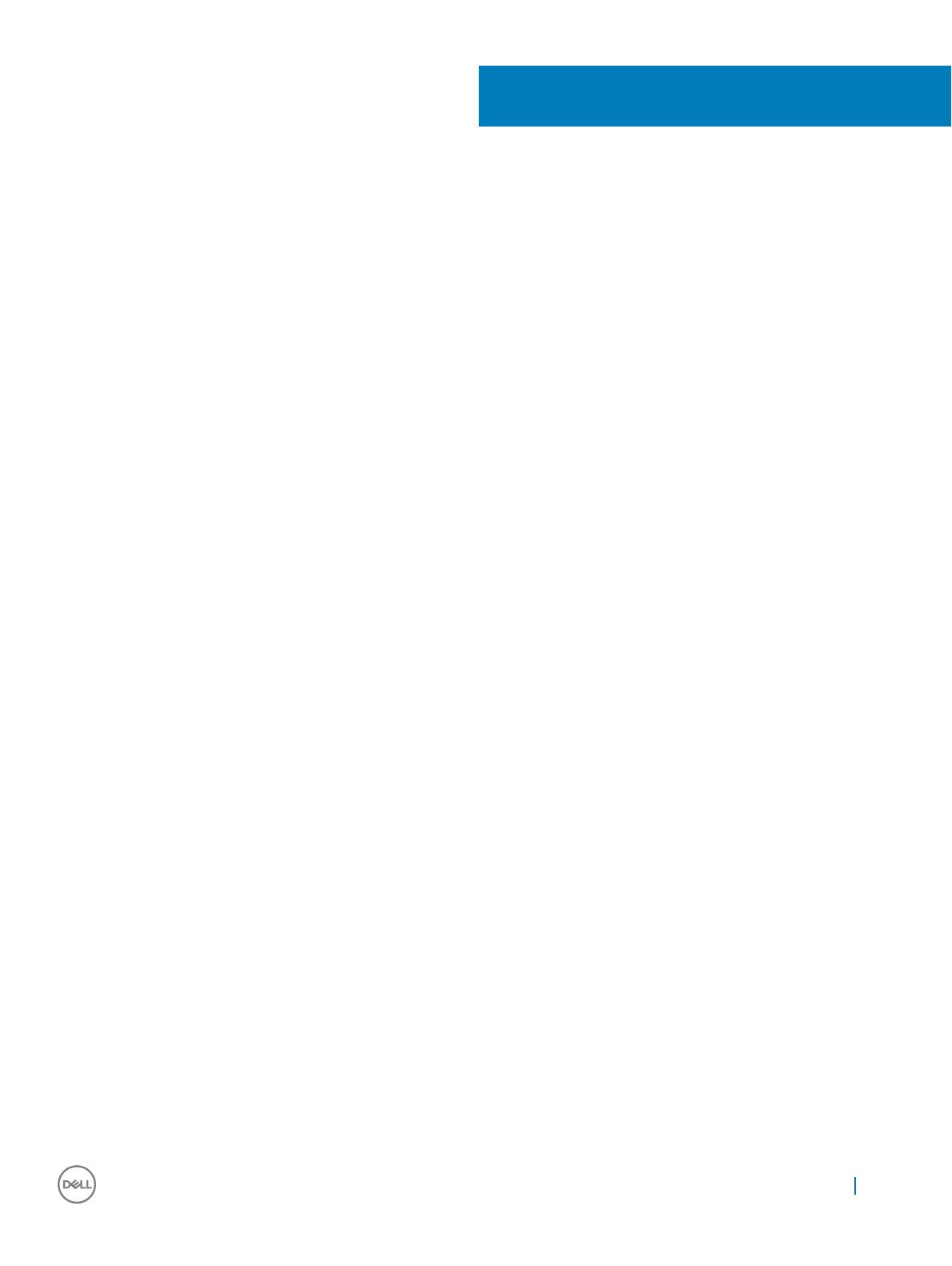
Sisukord
1 Tehnilised näitajad.......................................................................................................................................... 5
Protsessori tehnilised näitajad...........................................................................................................................................5
Süsteemi tehnilised näitajad..............................................................................................................................................5
Mälu tehnilised näitajad..................................................................................................................................................... 5
Video tehnilised näitajad.................................................................................................................................................... 6
Heli tehnilised näitajad....................................................................................................................................................... 6
Pesade ja liideste tehnilised näitajad................................................................................................................................ 6
Side tehnilised näitajad.......................................................................................................................................................7
Kaamera tehnilised näitajad...............................................................................................................................................7
Ekraani tehnilised näitajad..................................................................................................................................................7
AC-adapteri tehnilised näitajad......................................................................................................................................... 8
Aku tehnilised näitajad....................................................................................................................................................... 8
Füüsilised andmed..............................................................................................................................................................9
Keskkonna andmed.......................................................................................................................................................... 10
2 Tahvelarvuti kasutamine................................................................................................................................11
Tugijala rakendamine......................................................................................................................................................... 11
Enne arvuti sisemuses tegutsema asumist....................................................................................................................12
Tahvelarvuti väljalülitamine.........................................................................................................................................12
Pärast arvuti sees toimetamist........................................................................................................................................14
MicroSD- ja/või mikro-SIM-kaardi paigaldamine.......................................................................................................... 14
3 Tehnoloogia ja komponendid.........................................................................................................................15
Toiteadapter.......................................................................................................................................................................15
Protsessorid.......................................................................................................................................................................15
Windows 10 protsessorite tuvastamine................................................................................................................... 15
Protsessori kasutuse kontrollimine tegumihalduris................................................................................................. 16
Protsessori kasutuse kontrollimine ressursimonitoris............................................................................................. 16
Kiibistik............................................................................................................................................................................... 17
Kiibistiku tuvastamine Windows 10 seadmehalduris............................................................................................... 17
Mälu funktsioonid............................................................................................................................................................. 18
Süsteemimälu kontrollimine häälestamisel............................................................................................................... 18
Süsteemimälu kontrollimine ...................................................................................................................................... 18
Mälu testimine ePSA abil........................................................................................................................................... 19
Kuvamisvalikud..................................................................................................................................................................19
Kuvaadapteri tuvastamine......................................................................................................................................... 19
Ekraani eraldusvõime muutmine............................................................................................................................... 19
Kaamera funktsioonid......................................................................................................................................................20
Kaamera tuvastamine Windows 10 seadmehalduris..............................................................................................20
Kaamera käivitamine..................................................................................................................................................20
Kaamerarakenduse käivitamine................................................................................................................................20
Kõvaketta valikud..............................................................................................................................................................21
Kõvaketta tuvastamine BIOS-is................................................................................................................................ 21
Sisukord
3